Planen Sie, Linux auf Ihrem Rechner einzurichten? Es ist einfacher als Sie vielleicht annehmen! Sie haben sogar die Möglichkeit, Linux zunächst zu testen, ohne es gleich installieren zu müssen. Wenn es Ihnen nicht zusagt, starten Sie den Computer einfach neu und Sie kehren zu Ihrem gewohnten Windows-System zurück. Im Folgenden erfahren Sie, wie Sie mit Linux beginnen können.
Eine Linux-Distribution auswählen und herunterladen
Zuerst müssen Sie sich für eine Linux-Distribution entscheiden, die Sie verwenden möchten. Linux-Distributionen vereinen den Linux-Kernel mit weiterer Software zu einem vollständigen Betriebssystem. Jede Distribution hat ihre eigenen Systemwerkzeuge, Desktop-Umgebungen, vorinstallierten Anwendungen und visuellen Gestaltungen.
Ubuntu und LinuxMint gehören nach wie vor zu den populärsten Linux-Distributionen. Auch Manjaro wird oft empfohlen. Es gibt jedoch eine Vielzahl anderer Möglichkeiten. Es gibt keine falsche Wahl, auch wenn einige Distributionen eher auf erfahrene Nutzer zugeschnitten sind.
Sobald Sie Ihre präferierte Linux-Distribution ermittelt haben, besuchen Sie deren Webseite und laden Sie das Installationsprogramm herunter. Sie erhalten eine ISO-Datei, also ein Datenträgerabbild, das die Installationsdateien der Linux-Distribution enthält.
Manchmal haben Sie die Option, zwischen 32-Bit- und 64-Bit-Versionen zu wählen. Die meisten modernen Rechner haben 64-Bit-fähige Prozessoren. Wenn Ihr Computer in den letzten zehn Jahren produziert wurde, sollten Sie die 64-Bit-Version wählen. Die Unterstützung für 32-Bit-Systeme wird von vielen Linux-Distributionen eingestellt.
Ein bootfähiges Installationsmedium erstellen
Um das heruntergeladene Linux-System zu booten und zu installieren, benötigen Sie ein bootfähiges Installationsmedium, das Sie aus der ISO-Datei erstellen.
Hierfür gibt es mehrere Methoden. Wenn Sie eine beschreibbare DVD haben, können Sie die ISO-Datei in Windows mit der Funktion „Disc-Image brennen“ auf die DVD schreiben. Es ist jedoch ratsamer, ein USB-Laufwerk zu verwenden – USB-Laufwerke sind schneller als DVDs und funktionieren mit jedem Rechner, der über keinen DVD-Laufwerksanschluss verfügt.
Um unter Windows ein bootfähiges Linux-USB-Laufwerk zu erstellen, benötigen Sie Folgendes:
- Die ISO-Datei der gewünschten Linux-Distribution.
- Die kostenlose Rufus Software. Auch Ubuntus offizielle Anleitungen empfehlen Rufus.
- Ein USB-Laufwerk mit einer Größe von mindestens 4 GB. Einige Linux-Distributionen benötigen möglicherweise größere Laufwerke, falls sie umfangreichere Installer haben. Für die meisten, darunter Ubuntu, sollten 4 GB ausreichen. (Achtung: Der Inhalt des USB-Laufwerks wird gelöscht.)
Starten Sie Rufus und stecken Sie das USB-Laufwerk in Ihren Computer. Wählen Sie im Feld „Gerät“ Ihr USB-Laufwerk aus. Klicken Sie anschließend auf „Auswählen“ und suchen Sie die heruntergeladene ISO-Datei. Klicken Sie dann auf „Start“, um das USB-Laufwerk zu erstellen.
Möglicherweise erscheinen einige Warnungen. Akzeptieren Sie die Standardoptionen: Klicken Sie auf „Ja“, wenn Sie aufgefordert werden, zusätzliche Dateien herunterzuladen, und auf „OK“, wenn Sie aufgefordert werden, im ISO-Modus zu schreiben. Schließlich werden Sie gewarnt, dass Rufus alle Dateien auf dem USB-Laufwerk löscht – vergewissern Sie sich, dass Sie alle wichtigen Daten gesichert haben, und bestätigen Sie mit „OK“.
Rufus erstellt nun Ihr USB-Installationslaufwerk und Sie können den Fortschrittsbalken beobachten. Wenn ein grüner Balken „Bereit“ anzeigt, klicken Sie auf „Schließen“, um den Vorgang zu beenden.
Booten Sie Ihr Linux-Installationsmedium
Wenn Sie das Linux-System auf demselben Rechner booten möchten, auf dem Sie das Installationsmedium erstellt haben, müssen Sie das USB-Laufwerk nicht einmal entfernen. Starten Sie einfach Ihren Computer neu und booten Sie vom Linux-Installationsmedium.
Wählen Sie unter Windows „Neustart“. Ihr Computer sollte nun automatisch vom eingesteckten USB-Laufwerk in Linux starten.
Wenn Ihr Computer wieder mit Windows startet, müssen Sie eventuell eine spezifische Taste drücken, um während des Bootvorgangs auf das Startgerätemenü zuzugreifen und das USB-Laufwerk auszuwählen. Häufig genutzte Tasten sind F12, Escape, F2 und F10. Diese Taste wird möglicherweise während des Bootvorgangs angezeigt.
Eventuell müssen Sie auch auf den BIOS- oder UEFI-Firmware-Einstellungsbildschirm zugreifen und die Bootreihenfolge ändern. Der exakte Prozess variiert je nach PC-Modell. Entnehmen Sie die Informationen der Anleitung Ihres PCs. (Falls Sie Ihren PC selbst zusammengebaut haben, konsultieren Sie die Bedienungsanleitung des Motherboards.)
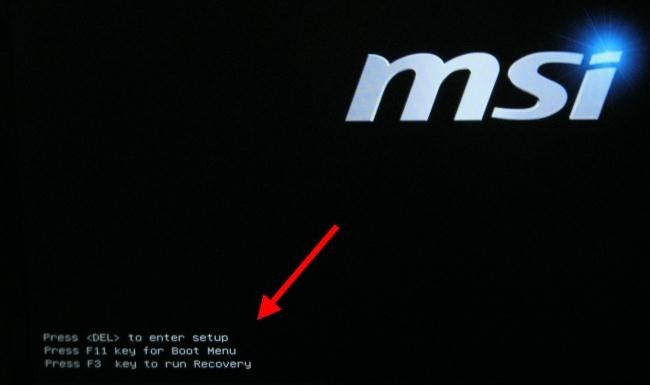
Was ist mit Secure Boot?
Moderne PCs mit UEFI-Firmware – in der Regel Rechner, die mit Windows 10 oder 8 geliefert wurden – haben die Funktion „Secure Boot“. Sie verhindert das Booten nicht autorisierter Betriebssysteme, um Sie vor Rootkits und Malware zu schützen.
Einige Linux-Distributionen, wie Ubuntu, sind so konzipiert, dass sie mit Secure Boot funktionieren und einen von Microsoft signierten Bootloader nutzen. Andere Distributionen erfordern jedoch möglicherweise die Deaktivierung von Secure Boot.
In vielen Fällen sollte Ihre Linux-Distribution jedoch normal booten. Wenn Linux normal startet, müssen Sie sich keine Gedanken über Secure Boot machen. Falls Sie eine Secure-Boot-Fehlermeldung erhalten und Linux nicht startet, lesen Sie die Dokumentation Ihrer Distribution oder erwägen Sie, Secure Boot zu deaktivieren.
Linux ausprobieren
Nach dem Start von Linux sehen Sie einen „Live“-Desktop, den Sie wie ein installiertes Linux-System nutzen können. Es ist noch nicht installiert und hat Ihren Rechner in keiner Weise verändert. Es läuft vollständig vom erstellten USB-Laufwerk (oder der gebrannten DVD).
Um Ubuntu zu testen, klicken Sie beispielsweise auf „Ubuntu testen“ anstatt auf „Ubuntu installieren“.
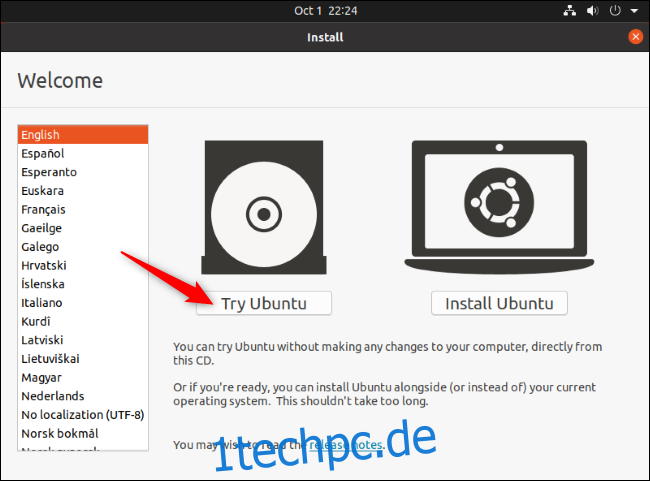
Sie können das Linux-System nun erkunden und nutzen. Bedenken Sie, dass es nach der Installation im internen Speicher schneller funktionieren wird. Falls Sie Linux nur kurz ausprobieren möchten, starten Sie Ihren Rechner einfach neu und entfernen Sie das USB-Laufwerk, um wieder in Windows zu booten.
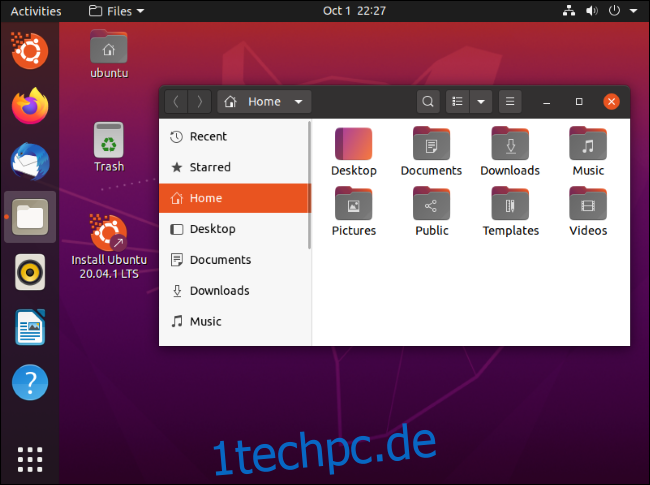
Sie können diesen Vorgang wiederholen und verschiedene Linux-Distributionen ausprobieren, bevor Sie eine installieren.
(Nicht alle Linux-Distributionen bieten eine Live-Umgebung, aber die meisten tun es.)
Sichern Sie Ihre Daten vor der Installation
Bevor Sie mit der Installation von Linux fortfahren, empfehlen wir Ihnen, Ihre wichtigsten Daten zu sichern. Regelmäßige Backups sind wichtig, besonders wenn Sie an Ihrem System experimentieren.
Es sollte möglich sein, Linux in einer Dual-Boot-Konfiguration zu installieren, bei der das Linux-Installationsprogramm Ihre Windows-Partition anpasst, ohne Ihre Daten zu beeinträchtigen. Bei der Größenänderung von Partitionen können jedoch Fehler passieren. Sie könnten auch versehentlich die falsche Option anklicken und Ihre Windows-Partition löschen.
Sichern Sie daher alle wichtigen Daten, bevor Sie fortfahren.
Linux installieren
Wenn Sie mit Ihrer Linux-Distribution zufrieden sind und sie auf Ihrem Computer gut funktioniert, können Sie sie installieren. Die Installation erfolgt ähnlich wie bei Windows auf einer internen Festplatte.
Es gibt zwei Optionen: Sie können Linux in einer „Dual-Boot“-Konfiguration neben Windows installieren, wobei Sie bei jedem Start auswählen können, welches Betriebssystem Sie verwenden möchten. Alternativ können Sie Linux über Windows installieren, das Windows-Betriebssystem entfernen und durch Linux ersetzen. Falls Sie zwei Festplatten haben, können Sie Linux auf einer Festplatte installieren und ein Dual-Boot-System einrichten.
Wir raten zur Dual-Boot-Konfiguration, um Ihnen die Wahl zu lassen. Falls Sie Windows nicht mehr verwenden möchten, können Sie es jedoch auch entfernen. Beachten Sie, dass Sie dabei alle installierten Anwendungen und nicht gesicherten Daten verlieren.
Um den Installationsprozess zu starten, rufen Sie das Installationsprogramm aus dem Live-Linux-System auf. Es sollte leicht zu finden sein – meistens ist es ein Symbol auf dem Live-Desktop.
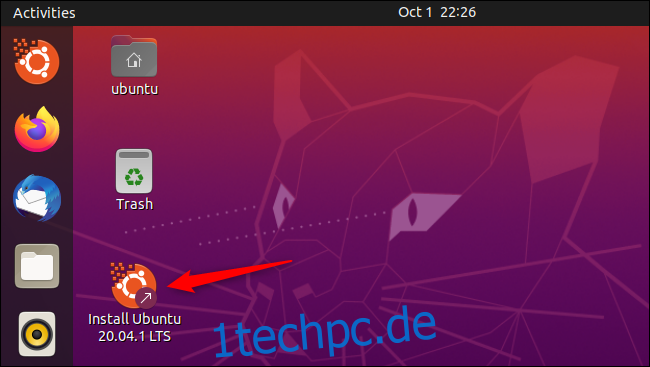
Der Installationsassistent leitet Sie durch den Prozess. Achten Sie darauf, die Optionen sorgfältig zu lesen, damit Sie Linux wie gewünscht installieren. Insbesondere sollten Sie darauf achten, Ihr Windows-System nicht zu löschen (es sei denn, Sie wollen dies) oder Linux auf der falschen Festplatte zu installieren.
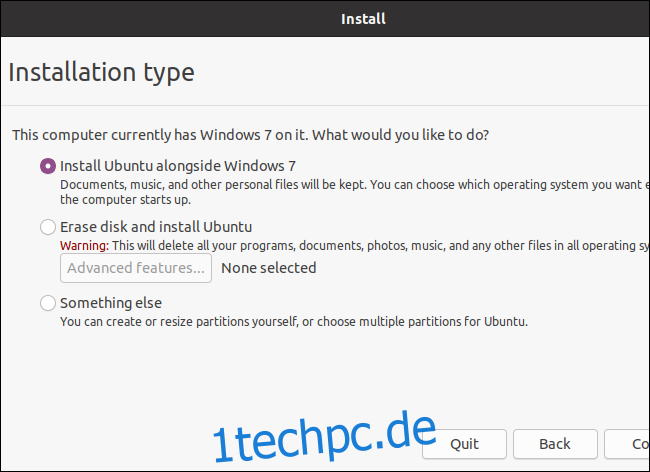
Nach Abschluss der Installation werden Sie aufgefordert, Ihren Computer neu zu starten. Entfernen Sie das USB-Laufwerk oder die DVD, von dem/der Sie Linux installiert haben. Ihr Rechner startet nun mit Linux anstelle von Windows – oder, falls Sie ein Dual-Boot-System eingerichtet haben, wird ein Menü angezeigt, in dem Sie zwischen Linux und Windows auswählen können.
Sie können Windows jederzeit über Microsoft-Installationsmedien neu installieren.